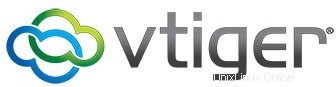
V tomto tutoriálu vám ukážeme, jak nainstalovat Vtiger na Ubuntu 18.04 LTS. Pro ty z vás, kteří nevěděli, Vtiger CRM je cloudová správa vztahů se zákazníky (CRM) platforma, která napomáhá interakci mezi společností a jejími zákazníky. Poskytuje intuitivní zákaznickou zkušenost a poskytuje vynikající výkon pro marketingové, prodejní a podpůrné týmy, což na oplátku zajišťuje lepší udržení zákazníků pro společnost.
Tento článek předpokládá, že máte alespoň základní znalosti Linuxu, víte, jak používat shell, a co je nejdůležitější, hostujete svůj web na vlastním VPS. Instalace je poměrně jednoduchá a předpokládá, že běží v účtu root, pokud ne, možná budete muset přidat 'sudo ‘ k příkazům pro získání oprávnění root. Ukážu vám krok za krokem instalaci Vtigeru na bionickém bobrovi Ubuntu 18.04.
Nainstalujte Vtiger CRM na Ubuntu 18.04 LTS Bionic Beaver
Krok 1. Nejprve se ujistěte, že všechny vaše systémové balíčky jsou aktuální spuštěním následujícího apt-get příkazy v terminálu.
Aktualizace sudo aptudo apt
Krok 2. Nainstalujte server LAMP (Linux, Apache, MariaDB a PHP).
Je vyžadován server Ubuntu 18.04 LAMP. Pokud nemáte nainstalovanou LAMP, můžete postupovat podle našeho průvodce zde. Nainstalujte také všechny požadované moduly PHP:
apt-get install php7.2 libapache2-mod-php7.2 php7.2-common php7.2-mbstring php7.2-xmlrpc php7.2-soap php7.2-gd php7.2-xml php7.2 -intl php7.2-mysql php7.2-cli php7.2-zip php7.2-curl
Krok 3. Instalace vTiger CRM na Ubuntu.
Nyní si stáhněte nejnovější stabilní verzi Vtiger CRM. V okamžiku psaní tohoto článku je to verze 7.1.0:
cd /var/www/wget https://cfhcable.dl.sourceforge.net/project/vtigercrm/vtiger%20CRM%207.1.0/Core%20Product/vtigercrm7.1.0.tar.gz
Po úspěšném dokončení stahování můžeme extrahovat soubor GZ pomocí následujícího příkazu:
tar -xvzf vtigercrm7.1.0.tar.gz
Budeme muset změnit oprávnění některých složek:
chown -R www-data:www-data /var/www/vtigercrm/chmod 755 /var/www/vtigercrm/
Krok 4. Konfigurace MariaDB.
Ve výchozím nastavení není MariaDB tvrzená. MySQL můžete zabezpečit pomocí mysql_secure_installation skript. měli byste si pozorně přečíst každý krok níže, který nastaví heslo uživatele root, odstraní anonymní uživatele, zakáže vzdálené přihlášení uživatele root a odstraní testovací databázi a přístup k zabezpečené MariaDB.
mysql_secure_installation
Dále se budeme muset přihlásit do konzole MariaDB a vytvořit databázi pro vTiger. Spusťte následující příkaz:
mysql -u root -p
Toto vás vyzve k zadání hesla, takže zadejte své root heslo MariaDB a stiskněte Enter. Jakmile se přihlásíte ke svému databázovému serveru, musíte vytvořit databázi pro Instalace vTiger:
MariaDB> VYTVOŘENÍ DATABÁZE vtiger;MariaDB> VYTVOŘENÍ UŽIVATELE 'vtiger_user'@'localhost' IDENTIFIKOVANÉHO PODLE 'HESLA';MariaDB> UDĚLEJTE VŠECHNA PRIVILEGIA NA `vtiger`.* UŽIVATELE 'vtiger_user'@'localhost'@ES;MariaDB> \q
Nyní vyladíme některá vaše nastavení PHP, abyste mohli později dokončit instalaci VTiger:
nano /etc/php/7.2/apache2/php.ini
Upravte následující řádky:
max_execution_time =120max_input_vars =2000memory_limit =256Mpost_max_size =32Mupload_max_filesize =64Mfile_uploads =Onallow_url_fopen =Ondisplay_errors =Onshort_Offlog_error =T REC_NOW =T REC_NOW=TREC_NO_chyba =TIC_NOUložte a zavřete soubor. Restartujte službu apache, aby se změny projevily:
systemctl restart apache2.serviceKrok 5. Konfigurace webového serveru Apache pro vTiger.
Vytvořte v Apache novou direktivu virtuálního hostitele. Vytvořte například nový konfigurační soubor Apache s názvem „
vtiger.conf“ na vašem virtuálním serveru:dotkněte se /etc/apache2/sites-available/vtiger.confln -s /etc/apache2/sites-available/vtiger.conf /etc/apache2/sites-enabled/vtiger.confnano /etc/apache2/sites-available /vtiger.confPřidejte následující řádky:
Administrátor [email protected] /var/www/vtigercrmServerName your-domain.comServerAlias www.your-domain.com Možnosti FollowSymLinksAllowOverride All> Uložte a zavřete soubor. Restartujte službu Apache, aby se změny projevily:
sudo a2ensite vtiger.confsudo a2enmod rewritesudo phpenmod mbstringsudo a2enmod headerssudo systemctl restart apache2Krok 5. Přístup k Vtiger CRM.
Vtiger CRM bude ve výchozím nastavení k dispozici na portu HTTP 80. Otevřete svůj oblíbený prohlížeč a přejděte na
http://your-domain.com/vtigercrmnebohttp://server-ip/vtigercrma dokončete požadované kroky k dokončení instalace. Pokud používáte firewall, otevřete port 80, abyste umožnili přístup k ovládacímu panelu.Blahopřejeme! Úspěšně jste nainstalovali vTiger. Děkujeme, že jste použili tento návod k instalaci vTiger Customer Relationship Management do vašeho systému Ubuntu 18.04. Pro další pomoc nebo užitečné informace vám doporučujeme navštívit oficiální web vTiger .
Ubuntu